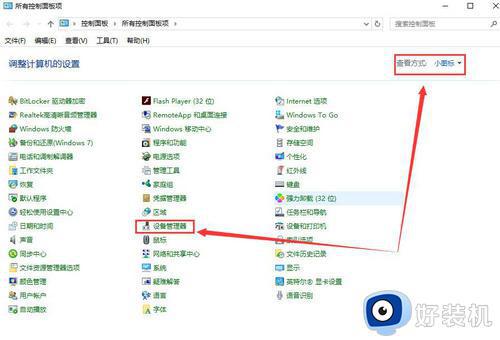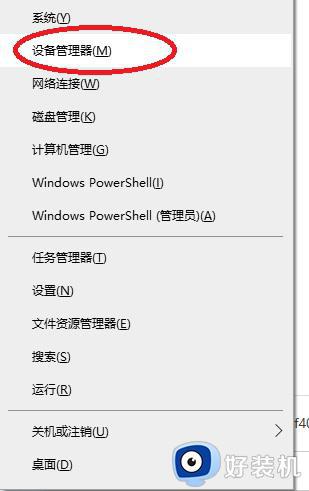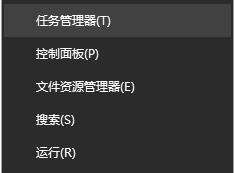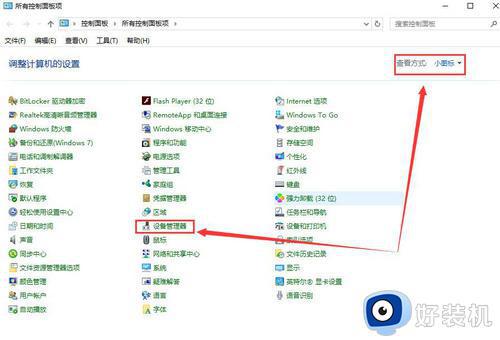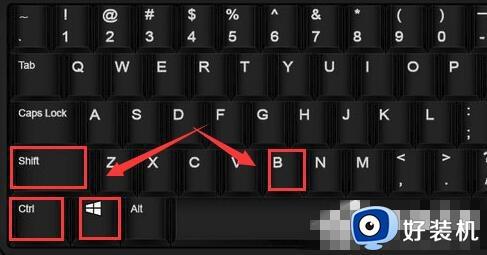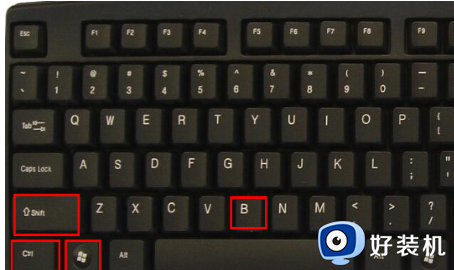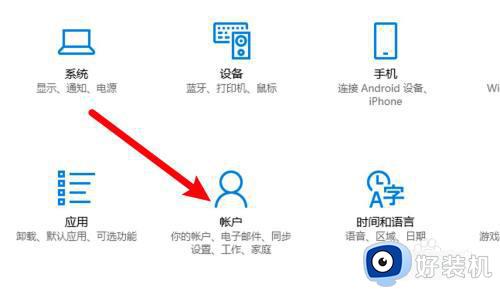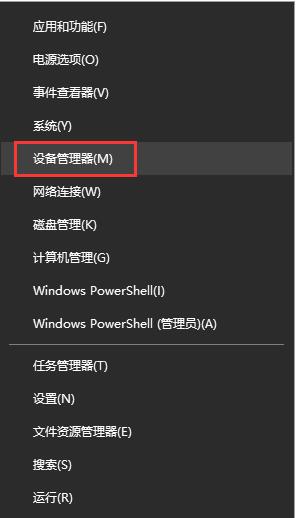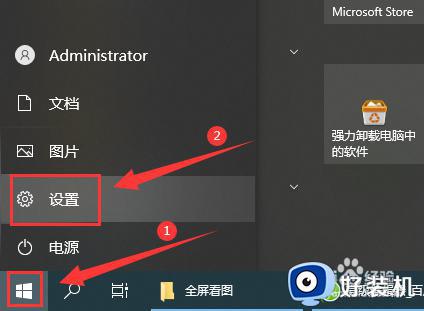win10睡眠后一直黑屏无法唤醒怎么办 win10电脑睡眠后黑屏无法唤醒如何处理
时间:2022-05-12 10:58:56作者:huige
许多用户临时要离开电脑的时候,都会设置为睡眠模式,可以节省一些电量,不过有不少win10 64位专业版系统用户却发现睡眠后一直黑屏无法唤醒,不知道遇到这样的问题要怎么办,不用担心,针对此问题,本文给大家讲解一下win10电脑睡眠后黑屏无法唤醒的处理步骤。
具体步骤如下:
1.打开win10系统的控制面板,随后选择电源选项进入。
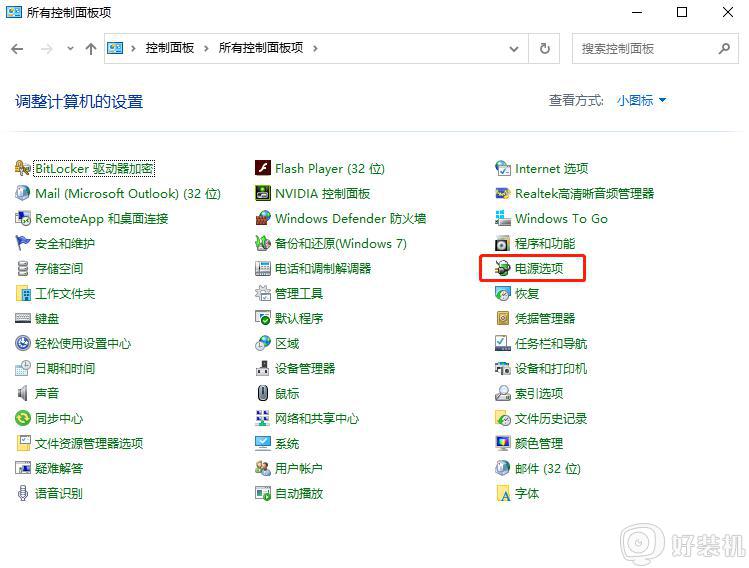
2.在打开的界面中选中当前正在使用的电源计划,随后点击“更改计划设置”进入。
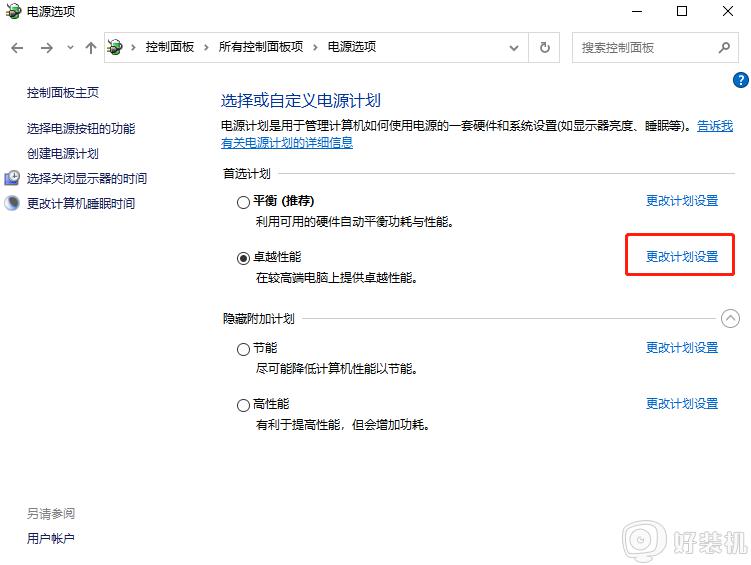
3.将使计算机进入睡眠模式选项设置为从不,最后保存修改即可。
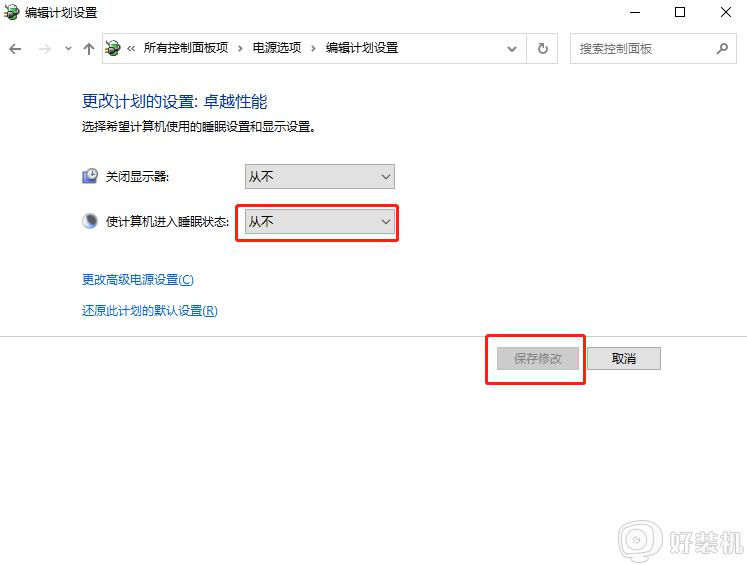
4.继续打开电源选项,确保睡眠处于从不,混合睡眠处于关闭状态,最后保存设置。
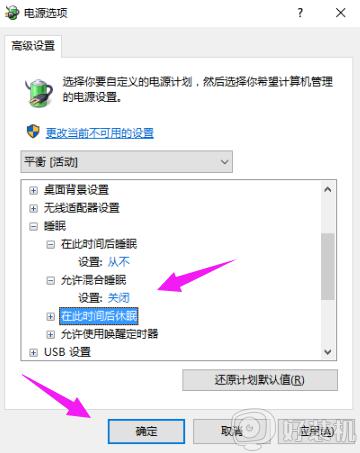
5.合理设置在此时间后休眠时间,保存设置。
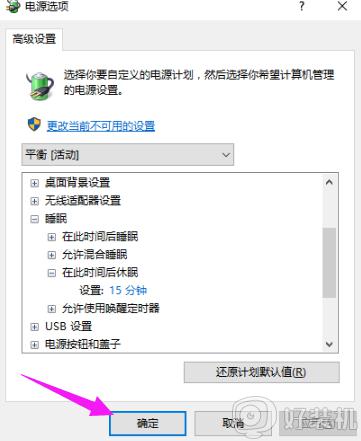
通过上面的方法就可以解决win10睡眠后一直黑屏无法唤醒这个问题了,有遇到一样情况的用户们可以采取上面的方法步骤来进行操作,相信可以帮助到大家。